Kako prenijeti podatke s uređaja iPhone ili iPad na novi uređaj Galaxy uz Smart Switch
Kada prvi put uključite svoj uređaj Galaxy, vidjet ćete stranicu dobrodošlice. Dodirnite „iPhone ili iPad”. Odaberite Wi-Fi mrežu, postavite svoj Google račun te SIM karticu koju želite upotrebljavati i počnite s radom uz Smart Switch.

Korak 1: Povezivanje
Povežite svoj novi uređaj Galaxy sa starim uređajem iPhone ili iPad s pomoću USB-C-Lightning kabela. Za prijenos podataka potvrdite da je Vaš uređaj Galaxy pouzdani uređaj. Kada se na Vašem uređaju iPhone ili iPad pojavi obavijest „Je li ovo računalo pouzdano?”, dodirnite „Pouzdano je”.

Korak 2: Odabir
Odaberite podatke koje želite premjestiti sa svog starog uređaja, a zatim dodirnite „Prijenos”.

Korak 3: Uvoz
Započnite s uvozom i pustite da Smart Switch radi umjesto Vas. Vaš će uređaj Galaxy začas biti spreman za uporabu. Držite kabel priključenim. Kada se postavljanje dovrši, možete provjeriti status svog prijenosa u obavijestima.
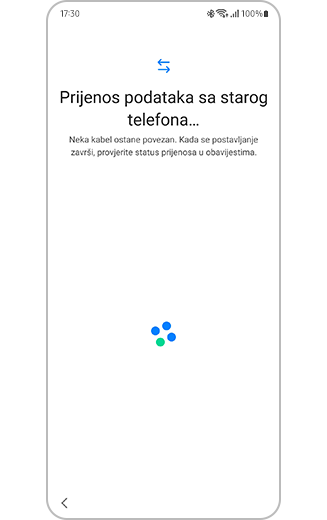
Korak 4: Prenesite još više
Nešto Vam je ostalo? Dodirnite opciju „Dohvati podatke sa servisa iCloud”, a zatim se prijavite u svoj iCloud račun. Odaberite sadržaj koji želite prenijeti i dodirnite „Uvezi”.
Imajte na umu:
- Za prijenos podataka sa servisa iCloud morate se prijaviti u iCloud račun i odabrati sadržaj koji želite prenijeti, a zatim dodirnuti „Uvezi”.
- Možete i preuzeti aplikacije sustava Android koje odgovaraju aplikacijama sustava iOS.
Kako prenijeti postavke prikaza, tipkovnice i navigacije na novi uređaj Galaxy
Iskoristite najviše iz uporabe prethodnog telefona uz aplikaciju Smart Switch za prijenos prilagođenih postavki na novi telefon na praktičan i jednostavan način.
Zahvaljujemo na povratnim informacijama
Molimo vas da odgovorite na sva pitanja.
Code to Open Chat Window










